Comment masquer des photos ou des vidéos sur iPhone et iPad
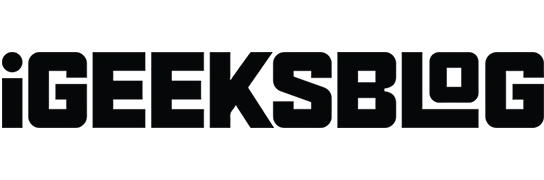
Soyons honnêtes; Nous avons tous certaines photos et vidéos sur nos iPhones que nous ne voulons pas supprimer ou mettre à la disposition des autres. Apple sait à quel point ses utilisateurs sont préoccupés par la confidentialité et c’est pourquoi ils ont ajouté des moyens de masquer les fichiers multimédias sur iPhone. Alors, sans plus tarder, explorons tous les moyens de masquer des photos et des vidéos sur iPhone.
- Comment masquer des photos et des vidéos sur iPhone dans iOS 16
- Comment masquer le dossier caché sur iPhone
- Comment afficher des photos cachées dans iOS 16
- Afficher des photos ou des vidéos sur iPhone
- Comment verrouiller des photos et des vidéos avec l’application Notes
Comment masquer des photos et des vidéos sur iPhone dans iOS 16
- Ouvrez l’application Photos sur votre iPhone.
- Sélectionnez la photo que vous souhaitez masquer. Pour sélectionner plusieurs photos, cliquez sur « Sélectionner » dans le coin supérieur droit.
- Appuyez ensuite sur les trois points dans le coin supérieur droit. Si vous avez sélectionné plusieurs images, trois points seront dans le coin inférieur droit.
- Sélectionnez Masquer.
- Appuyez sur Masquer (x) la photo pour confirmer. Si vous avez sélectionné une combinaison de photos et de vidéos, la boîte de dialogue affichera « Masquer (x) éléments ».
Oui! Vous pouvez aller plus loin et même masquer le dossier Caché sur votre iPhone ! Une fonctionnalité étonnante que vous devez vérifier si vous voulez vous assurer que personne ne trouve jamais vos photos et vidéos :
- Ouvrez les paramètres.
- Faites défiler vers le bas et ouvrez Photos.
- Désactivez Afficher les albums cachés.
C’est tout! Désormais, personne ne peut accéder au dossier caché à partir de l’application Photos, sauf si vous rallumez l’interrupteur. Et vous pouvez dire ces mots célèbres :
Une fois que vous avez caché ces photos, vous pouvez y revenir plus tard. Les étapes sont :
- Ouvrez l’application Photos.
- Cliquez sur Album.
- Faites défiler vers le bas et cliquez sur Masqué sous Utilitaires.
- Sélectionnez Afficher l’album.
- Entrez votre code d’accès iPhone/Face ID/Touch ID. Dans iOS 15, vous pouvez les afficher instantanément.
Afficher des photos ou des vidéos sur iPhone
Les erreurs arrivent à tout le monde et nous voulons toujours une seconde chance. Bien que cela soit parfois impossible dans le monde réel, il existe une solution dans le monde de la technologie. Si vous avez masqué une image par erreur et souhaitez la restaurer, procédez comme suit.
Dans iOS 16
- Ouvrez un dossier caché dans Photos.
- Sélectionnez une photo (ou plusieurs images) pour l’afficher.
- Appuyez sur les trois points dans le coin supérieur droit. Pour plusieurs images, les trois points seront dans le coin inférieur droit.
- Sélectionnez Afficher.
Comment verrouiller des photos et des vidéos avec l’application Notes
L’application Photos dispose d’une fonctionnalité d’album caché ; mais pour les utilisateurs d’iOS 15, c’est une blague car toute personne ayant ouvert l’application Photos peut y accéder. Bien qu’un mot de passe soit requis pour ouvrir un dossier caché dans iOS 16, vous pouvez toujours utiliser l’application Notes pour le masquer. Qui aurait pensé que vous utiliseriez l’application Notes pour masquer vos photos et vidéos, n’est-ce pas ? (Eh bien, à moins qu’ils ne lisent cet article?)
Tout ce que vous avez à faire est d’ajouter votre média à la note et de continuer en verrouillant la note.
C’est tout!
Ce sont toutes les façons dont vous pouvez masquer des photos et des vidéos sur votre iPhone. De plus, vous pouvez verrouiller l’application Photos afin que personne ne puisse y accéder, et ainsi vous assurer que toutes les photos et vidéos de votre iPhone sont protégées.
Laisser un commentaire